Unity Shader实现水墨效果
Unity Shader学习:水墨效果
偶然在网上看到9级铁甲蛹大神的水墨风格后处理觉得挺有意思,参照着实现一下,还是涉及到之前油画效果的算法,叫什么滤波暂时不清楚,应该用来处理手绘效果挺多的。
水墨风格基本原理:高斯模糊原始图像,用深度算出边缘进行描边,最后用画笔效果的滤波完成最终图像。
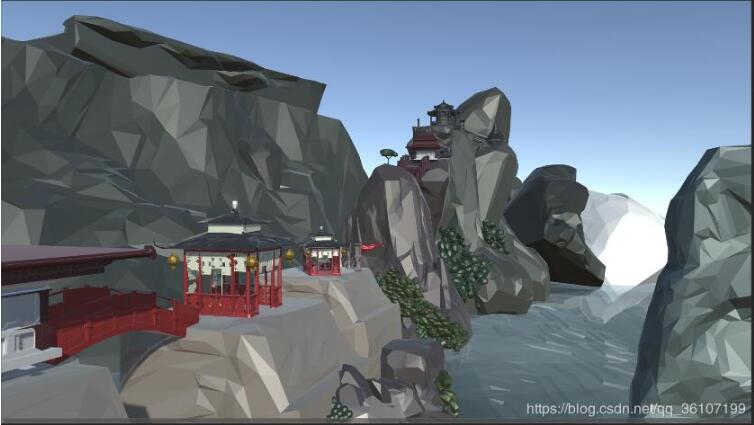

有需要可以用Post Proces改变颜色范围,更接近水墨的颜色。


C#部分:
//屏幕后处理基类
using UnityEngine;
using System.Collections;
//非运行时也触发效果
[ExecuteInEditMode]
//屏幕后处理特效一般都需要绑定在摄像机上
[RequireComponent(typeof(Camera))]
//提供一个后处理的基类,主要功能在于直接通过Inspector面板拖入shader,生成shader对应的材质
public class PostEffectBase : MonoBehaviour
{
//Inspector面板上直接拖入
public Shader shader = null;
private Material _material = null;
public Material _Material
{
get
{
if (_material == null)
_material = GenerateMaterial(shader);
return _material;
}
}
//根据shader创建用于屏幕特效的材质
protected Material GenerateMaterial(Shader shader)
{
if (shader == null)
return null;
//需要判断shader是否支持
if (shader.isSupported == false)
return null;
Material material = new Material(shader);
material.hideFlags = HideFlags.DontSave;
if (material)
return material;
return null;
}
}
//挂在摄像机上
using System.Collections;
using System.Collections.Generic;
using UnityEngine;
[ExecuteInEditMode]
public class ChineseInkPostEffect : PostEffectBase {
/// <summary>
/// 降分辨率未操作
/// </summary>
[Range(0,5)]
public int downSample = 1;
/// <summary>
/// 高斯模糊采样缩放系数
/// </summary>
[Range(0,5)]
public int samplerScale = 1;
/// <summary>
/// 高斯模糊迭代次数
/// </summary>
[Range(0,10)]
public int count = 1;
/// <summary>
/// 边缘宽度
/// </summary>
[Range(0.0f,10.0f)]
public float edgeWidth = 3.0f;
/// <summary>
/// 边缘最小宽度
/// </summary>
[Range(0.0f,1.0f)]
public float sensitive = 0.35f;
/// <summary>
/// 画笔滤波系数
/// </summary>
[Range(0,10)]
public int paintFactor = 4;
/// <summary>
/// 噪声图
/// </summary>
public Texture noiseTexture;
private Camera cam;
private void Start()
{
cam = GetComponent<Camera>();
//开启深度法线图
cam.depthTextureMode = DepthTextureMode.DepthNormals;
}
private void OnRenderImage(RenderTexture source, RenderTexture destination)
{
if (_Material)
{
RenderTexture temp1 = RenderTexture.GetTemporary(source.width >> downSample, source.height >> downSample, 0, source.format);
RenderTexture temp2 = RenderTexture.GetTemporary(source.width >> downSample, source.height >> downSample, 0, source.format);
Graphics.Blit(source, temp1);
for (int i = 0; i < count; i++)
{
//高斯模糊横向纵向两次(pass0)
_Material.SetVector("_offsets", new Vector4(0, samplerScale, 0, 0));
Graphics.Blit(temp1, temp2, _Material, 0);
_Material.SetVector("_offsets", new Vector4(samplerScale, 0, 0, 0));
Graphics.Blit(temp2, temp1, _Material, 0);
}
//描边(pass1)
_Material.SetTexture("_BlurTex", temp1);
_Material.SetTexture("_NoiseTex", noiseTexture);
_Material.SetFloat("_EdgeWidth", edgeWidth);
_Material.SetFloat("_Sensitive", sensitive);
Graphics.Blit(temp1, temp2,_Material,1);
//画笔滤波(pass2)
_Material.SetTexture("_PaintTex", temp2);
_Material.SetInt("_PaintFactor", paintFactor);
Graphics.Blit(temp2, destination, _Material, 2);
RenderTexture.ReleaseTemporary(temp1);
RenderTexture.ReleaseTemporary(temp2);
}
}
}
shader部分:
Shader "Unlit/ChineseInk"
{
Properties
{
//原始画面
_MainTex ("Texture", 2D) = "white" {}
//高斯模糊画面
_BlurTex("Blur",2D) = "white"{}
//水墨画面
_PaintTex("PaintTex",2D)="white"{}
}
CGINCLUDE
#include "UnityCG.cginc"
//深度法线图
sampler2D _CameraDepthNormalsTexture;
sampler2D _MainTex;
sampler2D _BlurTex;
sampler2D _PaintTex;
sampler2D _NoiseTex;
float4 _BlurTex_TexelSize;
float4 _MainTex_ST;
float4 _MainTex_TexelSize;
float4 _PaintTex_TexelSize;
float4 _offsets;
float _EdgeWidth;
float _Sensitive;
int _PaintFactor;
//取灰度
float luminance(fixed3 color) {
return 0.2125*color.r + 0.7154*color.g + 0.0721*color.b;
}
//高斯模糊部分
struct v2f_blur
{
float2 uv : TEXCOORD0;
float4 vertex : SV_POSITION;
float4 uv01:TEXCOORD1;
float4 uv23:TEXCOORD2;
float4 uv45:TEXCOORD3;
};
v2f_blur vert_blur(appdata_img v)
{
v2f_blur o;
o.vertex = UnityObjectToClipPos(v.vertex);
o.uv = v.texcoord.xy;
_offsets *= _MainTex_TexelSize.xyxy;
o.uv01 = v.texcoord.xyxy + _offsets.xyxy*float4(1, 1, -1, -1);
o.uv23 = v.texcoord.xyxy + _offsets.xyxy*float4(1, 1, -1, -1)*2.0;
o.uv45 = v.texcoord.xyxy + _offsets.xyxy*float4(1, 1, -1, -1)*3.0;
return o;
}
float4 frag_blur(v2f_blur i) : SV_Target
{
float4 color = float4(0,0,0,0);
color += 0.40*tex2D(_MainTex, i.uv);
color += 0.15*tex2D(_MainTex, i.uv01.xy);
color += 0.15*tex2D(_MainTex, i.uv01.zw);
color += 0.10*tex2D(_MainTex, i.uv23.xy);
color += 0.10*tex2D(_MainTex, i.uv23.zw);
color += 0.05*tex2D(_MainTex, i.uv45.xy);
color += 0.05*tex2D(_MainTex, i.uv45.zw);
return color;
}
//边缘检测部分
struct v2f_edge{
float2 uv:TEXCOORD0;
float4 vertex:SV_POSITION;
};
v2f_edge vert_edge(appdata_img v){
v2f_edge o;
o.vertex = UnityObjectToClipPos(v.vertex);
o.uv = v.texcoord;
return o;
}
float4 frag_edge(v2f_edge i):SV_Target{
//噪声
float n = tex2D(_NoiseTex,i.uv).r;
float3 col0 = tex2D(_CameraDepthNormalsTexture, i.uv + _EdgeWidth * _BlurTex_TexelSize.xy*float2(1,1)).xyz;
float3 col1 = tex2D(_CameraDepthNormalsTexture, i.uv + _EdgeWidth * _BlurTex_TexelSize.xy*float2(1,-1)).xyz;
float3 col2 = tex2D(_CameraDepthNormalsTexture, i.uv + _EdgeWidth * _BlurTex_TexelSize.xy*float2(-1, 1)).xyz;
float3 col3 = tex2D(_CameraDepthNormalsTexture, i.uv + _EdgeWidth * _BlurTex_TexelSize.xy*float2(-1,-1)).xyz;
float edge = luminance(pow(col0 - col3, 2) + pow(col1 - col2, 2));
edge = pow(edge, 0.2);
if (edge<_Sensitive)
{
edge = 0;
}
else
{
edge = n;
}
float3 color = tex2D(_BlurTex, i.uv);
float3 finalColor = edge * float3(0, 0, 0) + (1 - edge)*color*(0.95+0.1*n);
return float4(finalColor, 1.0);
}
//画笔滤波部分
struct v2f_paint {
float2 uv:TEXCOORD0;
float4 vertex:SV_POSITION;
};
v2f_paint vert_paint(appdata_img v) {
v2f_paint o;
o.uv = v.texcoord;
o.vertex = UnityObjectToClipPos(v.vertex);
return o;
}
float4 frag_paint(v2f_paint i):SV_Target{
float3 m0 = 0.0;
float3 m1 = 0.0;
float3 s0 = 0.0;
float3 s1 = 0.0;
float3 c = 0.0;
int radius = _PaintFactor;
int r = (radius + 1)*(radius + 1);
for (int j = -radius; j <= 0; ++j)
{
for (int k = -radius; k <= 0; ++k)
{
c = tex2D(_PaintTex, i.uv + _PaintTex_TexelSize.xy * float2(k, j)).xyz;
m0 += c;
s0 += c * c;
}
}
for (int j = 0; j <= radius; ++j)
{
for (int k = 0; k <= radius; ++k)
{
c = tex2D(_PaintTex, i.uv + _PaintTex_TexelSize.xy * float2(k, j)).xyz;
m1 += c;
s1 += c * c;
}
}
float4 finalFragColor = 0.;
float min_sigma2 = 1e+2;
m0 /= r;
s0 = abs(s0 / r - m0 * m0);
float sigma2 = s0.r + s0.g + s0.b;
if (sigma2 < min_sigma2)
{
min_sigma2 = sigma2;
finalFragColor = float4(m0, 1.0);
}
m1 /= r;
s1 = abs(s1 / r - m1 * m1);
sigma2 = s1.r + s1.g + s1.b;
if (sigma2 < min_sigma2)
{
min_sigma2 = sigma2;
finalFragColor = float4(m1, 1.0);
}
return finalFragColor;
}
ENDCG
SubShader
{
Pass
{
CGPROGRAM
#pragma vertex vert_blur
#pragma fragment frag_blur
ENDCG
}
Pass
{
CGPROGRAM
#pragma vertex vert_edge
#pragma fragment frag_edge
ENDCG
}
Pass
{
CGPROGRAM
#pragma vertex vert_paint
#pragma fragment frag_paint
ENDCG
}
}
}
以上就是本文的全部内容,希望对大家的学习有所帮助,也希望大家多多支持我们。
赞 (0)

